Nesta janela, imagem abaixo, é possível visualizar todos os documentos emitidos pelos DJPDVs, para realizar a consulta selecione o filtro que desejar e clique em Pesquisar, clique aqui para saber mais sobre as opções do filtro. Nessa tela também é possível marcar um documento para ser exportado novamente, marcar um documento de venda para ser feita a entrega dos itens, visualizar detalhes e totais do cupom selecionado, imprimir a consulta realizada, excluir nota fiscal manual e realizar a inclusão e alteração de Reduções Z não gravadas no DJPDV (desde que o CRZ seja inferior ao da última Redução Z existente na base de dados do DJPDV).
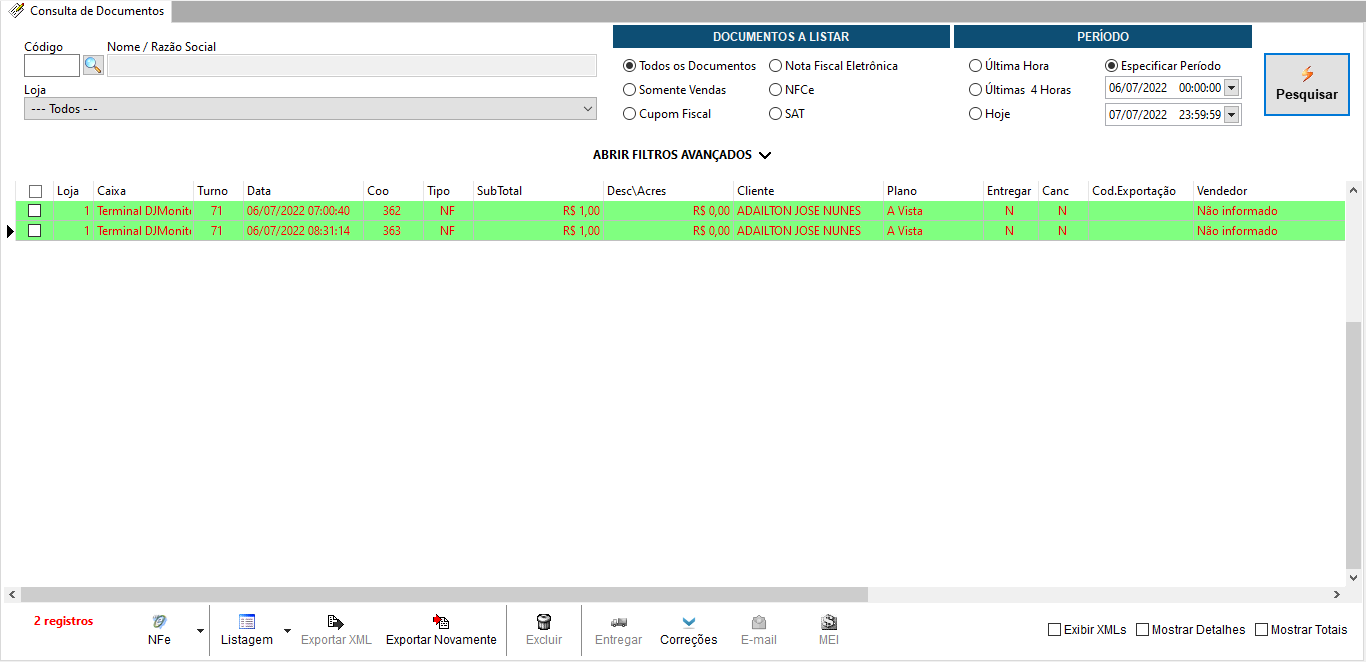
Imagem - Aba Consulta de Documentos.
NFe
- Incluir NFe Vinculada: Permite que seja efetuada uma NFe a partir de dados de um cupom emitido. Será aberto uma aba para realizar a inclusão da NF-e vinculada com os campos já preenchidos com os dados do cupom fiscal.
- Consulta no SEFAZ: Consulta a NF-e no SEFAZ e atualiza seu status.
- Visualizar: Abre a tela NF-e com os dados da NF-e selecionada.
- Enviar E-mail: Envia a NF-e seleciona por e-mail.
- Imprimir DANFE: Imprimi a NF-e selecionada.
- Enviar: Envia a NF-e selecionada.
- Cancelar: Cancela a NF-e selecionada.
- Excluir: Exclui do banco a NF-e Selecionada.
- Gera Pré-Venda: Gera uma pré-venda com os dados da NF-e Selecionada.
Listagem
É possível imprimir o resultado das consultas de modo completa ou resumida, permitindo que o usuário consiga visualizar de uma melhor forma as informações desejadas, para isso o usuário deve primeiramente realizar uma consulta e após isso acessar a opção Listagem > Imprimir Consulta, ao acionar esta função será solicitado qual opção desejada, completa ou resumida, selecione a opção e clique em OK, após isso será exibido um preview do relatório a ser impresso. É possível também exportar o resultado da consulta em CSV ou PDF.
Exportar XML
A opção Exportar XML exportará todos os XMLs dos documentos selecionados na lista. É exibida uma janela para seleção da pasta onde deverão ser salvos os XMLs. Durante a exportação, será exibida uma barra de progresso, sendo possível para o usuário cancelar o processo a qualquer momento. Após a finalização do processo, a janela fechará automaticamente após 3 segundos.
 A opção Exportar XML é funcional para documentos NFCe/SAT. A opção Exportar XML é funcional para documentos NFCe/SAT.
|
Exportar Novamente
A opção Exportar Novamente marcará os documentos selecionados na lista para que sejam exportados novamente. Durante a marcação dos documentos será exibida uma barra de progresso, sendo possível para o usuário cancelar o processo a qualquer momento. Após a finalização, a janela fechará automaticamente após 3 segundos.
Excluir
A opção Excluir serve apenas para documento do tipo NC – Nota Fiscal de Venda ao Consumidor – Modelo 2. Selecionar o documento na lista e clicar no botão Excluir que será apresentado a tela de confirmação para realizar a exclusão.
Entregar
Após selecionar o documento clicar no botão Entregar que será apresentado a tela de entrega para que sejam fornecidas as informações necessárias.
Correções
A opção de Correção é utilizada apenas em documentos do tipo RZ (Redução Z), onde é permitido ser feito alguma alteração ou incluir a Redução Z manualmente. Para realizar a inclusão clique no botão Correção → Redução Z → Incluir, utilizado apenas em casos que a Redução Z não foi emitida pelo DJPDV e o mesmo não capturou os dados da última Z automaticamente. Para alterar uma Redução Z selecionar o documento do tipo RZ na lista e clicar no botão Correção → Redução Z → Alterar. Será apresentada a tela, de alteração/Inclusão conforme a imagem abaixo, preencha os campos com os dados da Redução Z, para mais informações sobre os campos clique aqui.

Imagem - Correção de Redução Z.
E-mail
Envia o DANFE ou NFCE/SAT por e-mail, podendo utilizar o do cadastro do cliente e/ou acrescentar novos endereços de e-mail para receber o documento. Separe for enviar mais de um e-mail separe-os com ";" ou ",".
Exibir XMLs
A opção Exibir XMLs exibe os XMLs de todos os eventos vinculados ao documento selecionado. Qualquer evento realizado referente a venda, deverá conter um XML vinculado ao documento.
 Os XMLs de eventos serão enviados ao DJMonitor no momento da emissão da Redução Z, se o DJPDV estiver Online. Os XMLs de eventos serão enviados ao DJMonitor no momento da emissão da Redução Z, se o DJPDV estiver Online.
|
MEI
- Cancelar Venda: Cancela a Venda MEI selecionada.
- Imprimir Venda: Imprimir a Venda MEI selecionada.
- Visualizar Venda: Abre a Venda MEI selecionada na tela de Venda.
Mostrar Detalhes
A opção Mostrar Detalhes permite que seja visualizado o documento selecionado. Apenas um documento por vez pode será visualizado.
Mostrar Totais
A opção Mostrar Totais, permite que sejam calculados os totalizadores, conforme tabela abaixo, para uma possível conferência. Primeiramente é necessário realizar o filtro desejado dos documentos (Ex: Somente vendas, Somente Cancelados, vendas do dia ou período), depois escolher a opção por Seleção (Apenas as linhas selecionadas) ou Total (Todos os documentos resultado da busca realizada), em seguida clicar no botão Calcular e será apresentado os totalizadores.
TOTALIZADORES
|
DT
|
Desconto ICMS
|
AT
|
Acréscimo ICMS
|
Can-T
|
Cancelamento ICMS
|
I
|
Isento ICMS
|
T
|
Tributado ICMS
|
F
|
Substituição Tributária ICMS
|
N
|
Não Tributado ICMS
|
DS
|
Desconto ISSQN
|
AS
|
Acréscimo ISSQN
|
Can-S
|
Cancelamento ISSQN
|
IS
|
Isento ISSQN
|
FS
|
Substituição Tributária ISSQN
|
NS
|
Não Tributado ISSQN
|
Tabela - Totalizadores.
Configurar Tabela
É possível organizar as colunas da tabela exibida, para isso basta clicar com o botão direito do mouse na tabela e selecionar a opção "Configurar Grade", será exibido a tela a baixo, nela você poderá selecionar as colunas a serem exibidas ou voltar ao padrão.
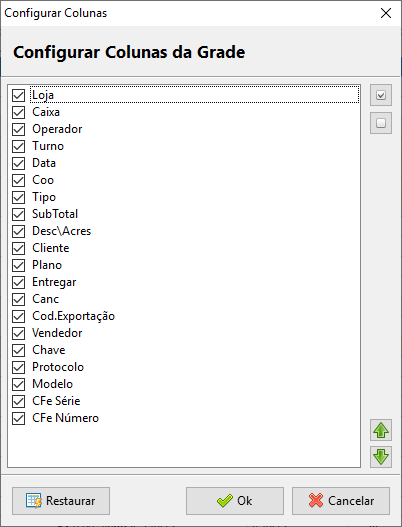
Imagem - Configurar Grade.
Filtro
- Código: Código do cliente do qual deseja buscar os documentos emitidos.
- Nome / Razão Social: Exibe o nome do cliente informado.
- Loja: Selecione a loja da qual deseja realizar a busca dos documentos;
- Documentos a Listar: Selecione os documentos que quer que sejam listados na consulta.
- Última Hora: Marque esta opção se deseja que apenas os documentos da última hora sejam listados na busca. Opção apenas habilitada caso esteja selecionado o Filtros Avançados;
- Hoje: Marque esta opção se deseja que apenas os documentos de hoje sejam listados na busca. Opção apenas habilitada caso esteja selecionado o Filtros Avançados;
- Última Semana: Marque esta opção se deseja que apenas os documentos da última semana sejam listados na busca. Opção apenas habilitada caso esteja selecionado o Filtros Avançados;
- Especificar Período: Marque esta opção se deseja que apenas os documentos do período especificado sejam listados na busca.
- Pesquisar: Para que seja realizado a consulta;
- Abrir Filtros Avançados: Abre os filtros avançados conforme imagem abaixo;
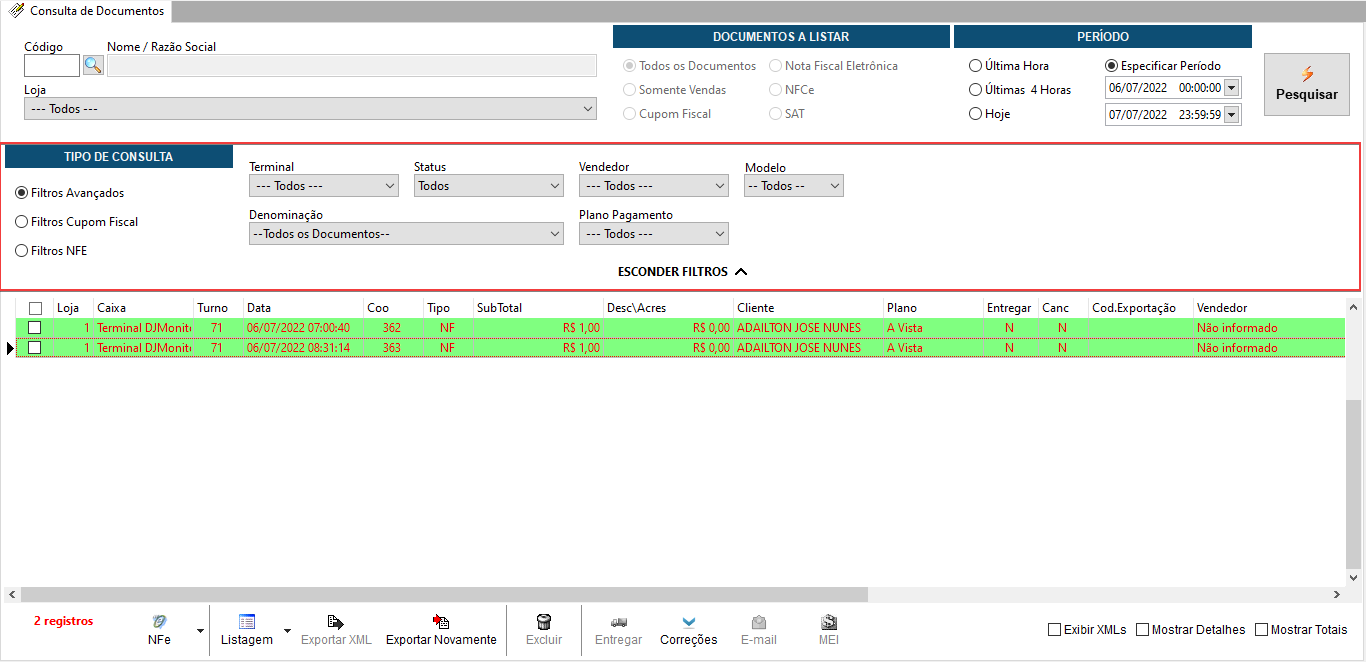
Imagem - Consulta de Documentos - Filtro Avançados
- Tipos de Consulta:
- Filtros Avançados:
- Terminal: Selecione o caixa do qual deseja buscar os documentos.
- Status:
- Todos: Selecione esta opção se deseja que a consulta ignore o status dos documentos;
- Ativos: Selecione esta opção se deseja que a consulta apenas liste documentos com status ativo;
- Cancelados: Selecione esta opção se deseja que a consulta apenas liste documentos com status cancelado.
- Denominação
- -- Todos os Documentos -- : Selecione esta opção se deseja que seja listado todos os documentos emitidos;
- CA - Cancelamento de Cupom: Selecione esta opção se deseja que sejam listados os comprovantes de cancelamentos emitidos;
- CC - Comprovante de Crédito ou Débito: Selecione esta opção se deseja que sejam listados os comprovantes de pagamento via cartão emitidos;
- LX - Leitura X: Selecione esta opção se deseja que seja listado todas as Leituras X emitidas;
- NC - Nota ao Consumidor Modelo 2: Selecione esta opção se deseja que seja listado todos os cupons fiscais de modelo 2;
- NF - Nota Fiscal Eletrônica: Selecione esta opção se deseja que seja listado todas as NF-es;
- RG - Relatório Gerencial: Selecione esta opção se deseja que seja listado todos os relatórios gerenciais. Ex: Abertura/Fechamento de Turno, Comprovante de Entrega;
- RV - Registros de Venda: Selecione esta opção se deseja que seja listado todas as vendas efetuadas;
- RZ - Redução Z: Selecione esta opção se deseja que seja listado todas as Reduções Z emitidas.
- Vendedor: Selecione o turno do qual deseja buscar os documentos.
- Plano Pagamento: Selecione o plano de pagamento do qual será listado apenas as vendas que utilizaram esse plano. Opção apenas habilitada caso esteja selecionado o tipo de documento for RV - Registro de Venda;
- Modelos:
- -- Todos -- : Selecione esta opção se deseja que seja listado todos os modelos de documentos emitidos;
- NFe: Selecione esta opção se deseja que sejam listadas as NF-es emitidas;
- SAT: Selecione esta opção se deseja que sejam listadas vendas SATs;
- NFC-e: Selecione esta opção se deseja que seja listadas vendas NFC-e;
- 2D: Selecione esta opção se deseja que seja listadas vendas ECF;
- Filtro Cupom Fiscal
- ECF: Selecione o ECF do qual deseja buscar os documentos emitidos.
- COO ou CFe Núm.: Informe o COO ou o número do cupom fiscal que deseja buscar.
- CRZ: Informe o CRZ que deseja buscar.
- Turno: Selecione o turno do qual deseja buscar os documentos. Informe "0" para busca considerar todos os turnos.
- Filtro NFe
- Ambiente:
- -- Todos -- : Serão exibidas as NF-es de ambos os ambientes;
- Produção: Serão exibidas apenas as NF-es de produção;
- Homologação: Serão exibidas apenas as NF-es de homologação;
- Status:
- -- Todos -- : Serão exibidas as NF-es de todos os status;
- Em Digitação: Serão exibidas apenas as NF-es ainda não enviadas;
- Autorizadas: Serão exibidas apenas as NF-es autorizadas;
- Canceladas: Serão exibidas apenas as NF-es canceladas;
- Denegadas: Serão exibidas apenas as NF-es denegadas;
- Em Processamento: Serão exibidas apenas as NF-es em processamento;
- Série: Informe a série da NF-e que quer buscar.
- Número: Informe o número da NF-e que quer buscar.
Janela Redução Z
Campos
- ECF: Selecione o ECF da Redução Z que será incluída;
- Contadores
- CRO: Informe o CRO (Contador de Reinício de Operação) do ECF;
- CRZ: Informe o CRZ (Contador de Redução Z) do ECF;
- COO Inicial: Informe o COO Inicial da movimentação da Redução Z a ser incluída;
- COO Redução Z: Informe o COO da Redução Z a ser incluída.
- Dados da Redução
- Venda Bruta: Informe a Venda Bruta do período da Redução Z;
- Grande Total: Informe o Grande Total do ECF;
- Data/Hora Emissão: Informe a Data/Hora da emissão da Redução Z;
- Data Movto: Informe a data da movimentação a que a Redução Z se refere.
- Tipo Totalizador
- ICMS: Marque esta opção se a tributação a ser incluída é ICMS;
- ISSQN: Marque esta opção se a tributação a ser incluída é ISSQN;
- Alíquota: Informe o valor da alíquota, em porcentagem, da tributação;
- Valor: Informe o valor total das vendas desta tributação.
Botões
 : Para ir para a primeira tributação;
: Para ir para a primeira tributação; : Para ir para a tributação anterior;
: Para ir para a tributação anterior; : Para ir para a tributação seguinte;
: Para ir para a tributação seguinte; : Para ir para a última tributação;
: Para ir para a última tributação; : Para incluir uma nova tributação;
: Para incluir uma nova tributação; : Para excluir uma tributação;
: Para excluir uma tributação; : Para editar uma tributação;
: Para editar uma tributação; : Para gravar as alterações efetuadas;
: Para gravar as alterações efetuadas; : Para cancelar as alterações efetuadas.
: Para cancelar as alterações efetuadas.
Voltar
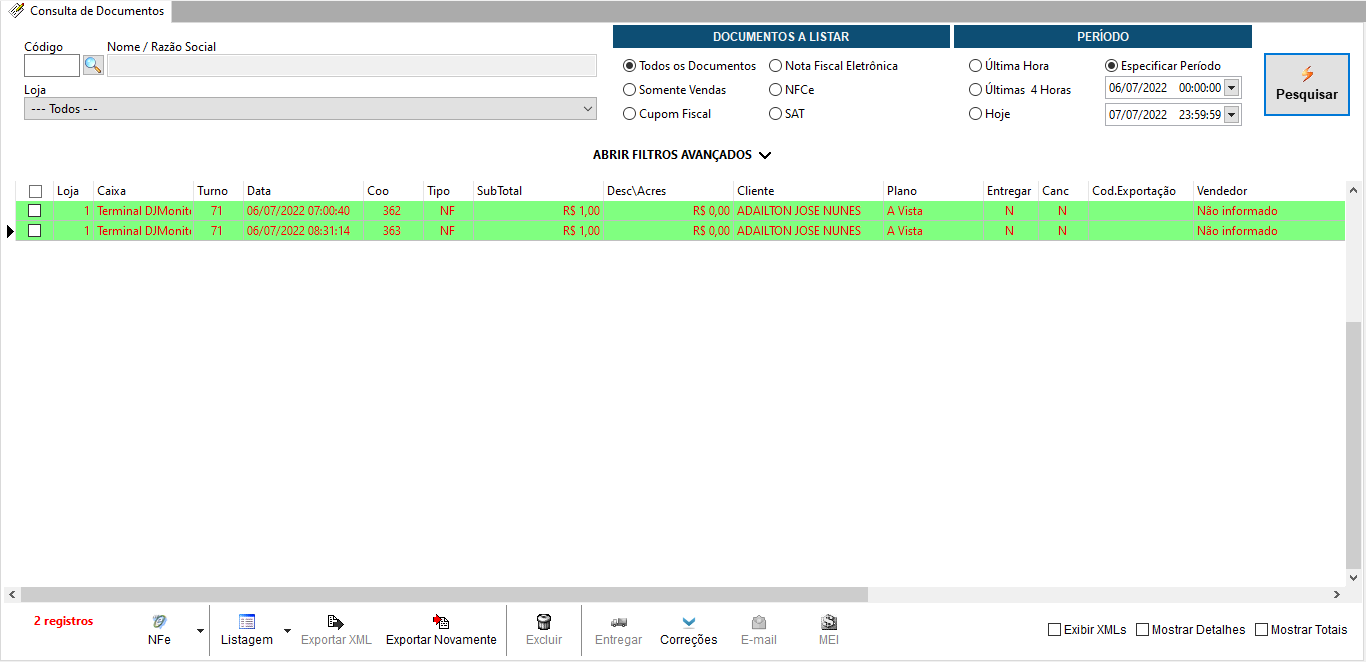

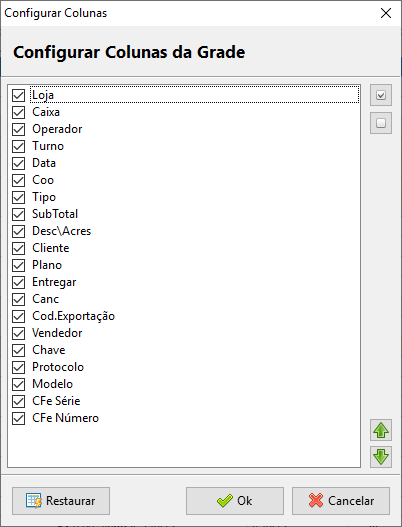
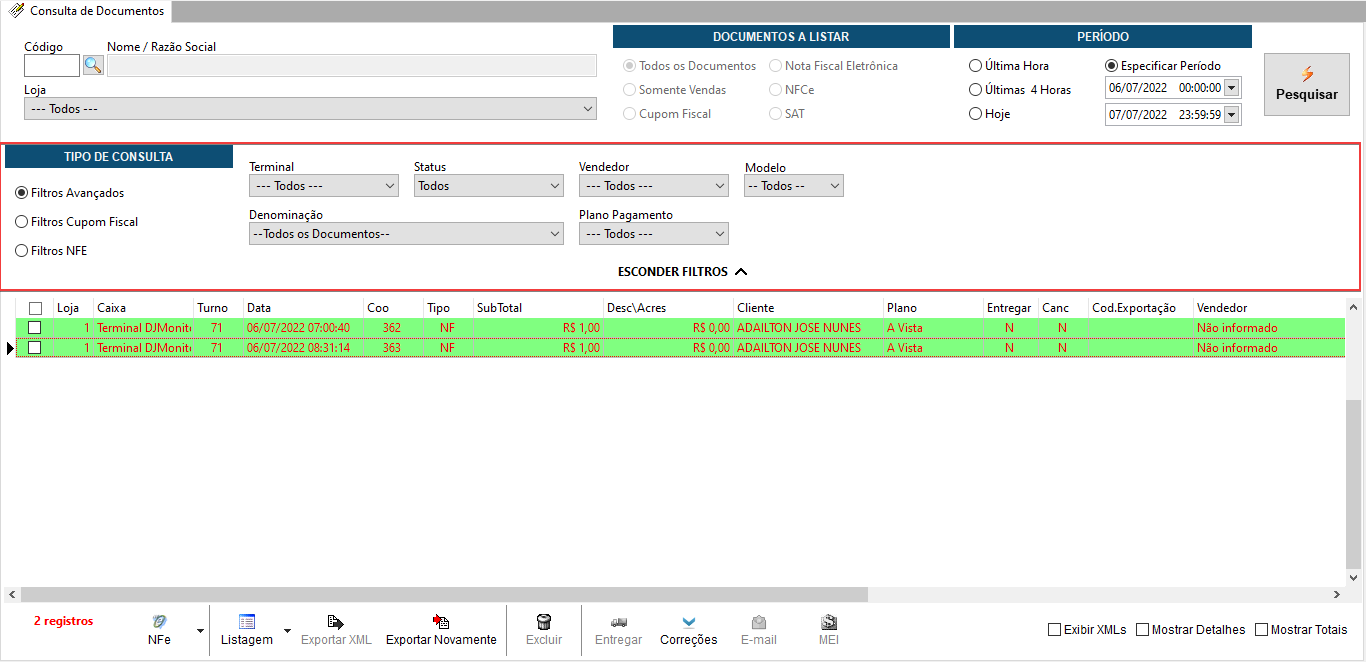
 : Para ir para a primeira tributação;
: Para ir para a primeira tributação; : Para ir para a tributação anterior;
: Para ir para a tributação anterior; : Para ir para a tributação seguinte;
: Para ir para a tributação seguinte; : Para ir para a última tributação;
: Para ir para a última tributação; : Para incluir uma nova tributação;
: Para incluir uma nova tributação; : Para excluir uma tributação;
: Para excluir uma tributação; : Para editar uma tributação;
: Para editar uma tributação; : Para gravar as alterações efetuadas;
: Para gravar as alterações efetuadas; : Para cancelar as alterações efetuadas.
: Para cancelar as alterações efetuadas.